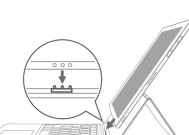电脑文件备份到硬盘的操作流程是什么?
- 电脑知识
- 2025-07-02
- 5
- 更新:2025-06-24 18:18:58
在数字化信息日益丰富的今天,电脑文件的备份已经成为了保护个人或企业数据安全的重要手段之一。文件备份不仅可以防止意外丢失或损坏,还能在硬件升级、系统迁移时保持数据的连续性和完整性。而将文件备份到硬盘是常见的一种备份方式。本文将详细介绍电脑文件备份到硬盘的操作流程,帮助您轻松完成数据保护。
一、准备阶段:选择合适的硬盘和备份工具
在开始备份之前,您需要准备一个外部硬盘驱动器,并确保它有足够的空间来存储您要备份的文件。随后,选择一个合适的备份工具。Windows系统自带的“文件历史记录”功能或者第三方备份软件如“EaseUSTodoBackup”、“AcronisTrueImage”等,都是不错的选择。
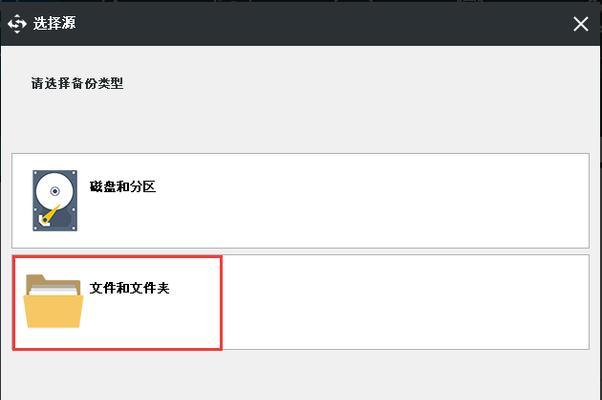
二、基础备份:使用Windows系统自带功能
1.连接硬盘并识别设备
通过USB或其它接口将硬盘连接到电脑,等待Windows系统自动识别。您可以在“我的电脑”中查看硬盘是否被正确识别。
2.设置文件历史记录
打开“设置”>“更新和安全”>“备份”。
在“备份”页面中,选择“添加一个驱动器”,然后选择您的外部硬盘。
点击“更多选项”以自定义备份设置。
3.选择备份内容
在“备份选项”中,您可以选择备份系统文件、个人文件等。个人文件备份会默认备份用户的“文档”、“图片”、“音乐”等文件夹。
也可以点击“选择要备份的文件”来指定其他文件夹或文件进行备份。
4.启动备份过程
完成设置后,系统将自动开始备份。这个过程是自动的,无需人工干预。您可以设置备份的时间间隔,确保数据的及时更新。
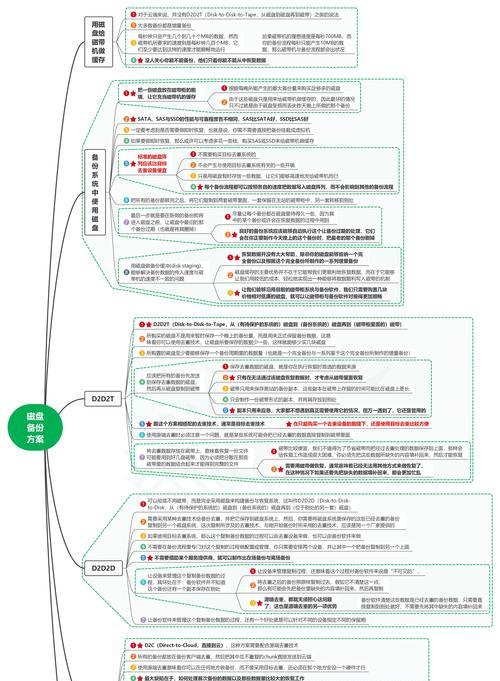
三、高级备份:利用第三方软件
1.安装和设置备份软件
下载并安装您选择的备份软件。
打开软件并按照向导进行基本的配置,如选择备份类型、备份目标等。
2.选择备份内容
在软件界面中,找到添加备份任务的选项。
选择您要备份的文件和文件夹。许多软件支持增量备份或差异备份,可以根据需要选择。
3.设置备份计划
计划您的备份时间,如每天、每周、每月,或者根据特定事件触发。
确定备份的存储路径,即外部硬盘的位置。
4.执行备份
按照备份软件的指示来执行第一次全备份,确保所有文件被完整复制到硬盘中。
之后,根据您的计划执行增量或差异备份。
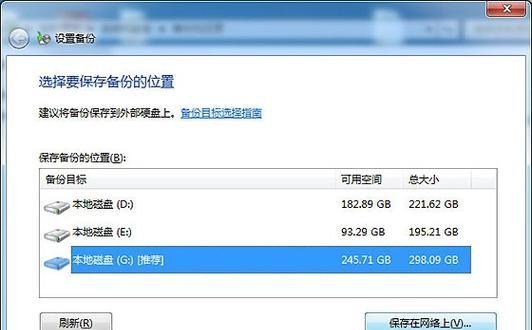
四、常见问题处理
在备份过程中,您可能会遇到一些常见的问题,如备份速度慢、备份后无法恢复等问题。这些问题通常可以通过调整备份设置、选择合适的备份方式、检查硬盘的健康状态等方式来解决。如果问题依旧无法解决,建议联系专业人员进行处理。
五、
电脑文件备份到硬盘是一个相对简单但非常重要的过程。无论是使用Windows系统自带的功能,还是利用第三方备份软件,都应当定期进行数据备份,确保数据的安全。通过本文的介绍,相信您已经掌握了基础的备份操作流程。记住,数据备份是防止数据丢失的有效手段,也是维护数据安全的必要措施。